Програм./изменение ячеек для пересылки
В этом разделе описывается порядок начальной установки ячейки для пересылки.
Эта функция преобразует аппарат в станцию ретрансляции факса. Документы, посылаемые с кодом SUB, который сравнивается с кодом SUB, запрограммированные как ячейка для пересылки, принимаются и ретранслируются к запрограммированному получателю.
Поскольку документы могут отправляться к нескольким адресатам в одном запросе на передачу, вы можете сэкономить расходы на телефонную связь при отправке к удаленным адресатам.
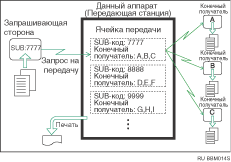
Сообщите запрашивающей стороне код SUB, назначенный ячейке передачи. Если они хотят, чтобы документ был передан вашим аппаратом, попросите их послать документ, используя передачу кода SUB, и указать этот код SUB. Если также был зарегистрирован пароль, сообщите также и его, и попросите их ввести его как код SID.
Вы можете сохранить следующие элементы:
Имя ячейки (обязательно)
До 20 знаков.
SUB-код (обязательно)
Длиной до 20 знаков и может состоять из цифр [0]-[9], символов [#], [*] и пробелов (первый знак не может быть пробелом).
Конечный получатель (обязательно)
Вы можете сохранить пять конченых получателей (адресатов, к которым переадресовываются документы) для каждой ячейки. Укажите конечных получателей, используя одиночного или группового адресата, запрограммированного ранее в списке адресатов.
Пароль (на выбор)
Длиной до 20 знаков и может состоять из цифр [0]-[9], символов [#], [*] и пробелов (первый знак не может быть пробелом).
При регистрации пароля перед именем ячейки отображается метка.
![]() Нажмите на [Функции факса].
Нажмите на [Функции факса].
![]() Нажмите на [Общие настройки].
Нажмите на [Общие настройки].
![]() Нажмите [Настройка ячейки].
Нажмите [Настройка ячейки].
![]() Убедитесь, что выбрана клавиша [Прогр./Изменить].
Убедитесь, что выбрана клавиша [Прогр./Изменить].
![]() Выберите ячейку для программирования.
Выберите ячейку для программирования.
При программировании новой ячейки нажмите на [Не задано].
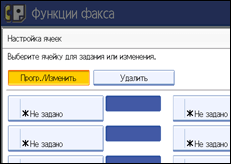
Чтобы изменить уже запрограммированную ячейку, нажмите на нее, а затем перейдите к шагу 8.
![]() Нажмите на [Ячейка для перес.].
Нажмите на [Ячейка для перес.].
![]() Ввдите имя ячейки, а затем нажмите на [OK].
Ввдите имя ячейки, а затем нажмите на [OK].
![]() Введите код SUB.
Введите код SUB.
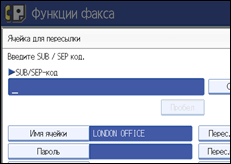
Чтобы изменить SUB-код, нажмите на [Сброс] или на клавишу [Сброс/стоп], а затем повторите попытку. Для изменения Имени ячейки нажмите на [Имя ячейки], а затем повторите с шага 7.
![]() Для программирования конечных получателей выберите станцию приема.
Для программирования конечных получателей выберите станцию приема.
Вы можете сохранить пять станций приема.
![]() Укажите конечных получателей с клавиш адресатов, а затем нажмите на [OK].
Укажите конечных получателей с клавиш адресатов, а затем нажмите на [OK].
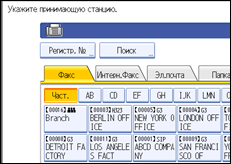
Для переключения адресата между номером факса, адресом эл. почты, адресатом Интернет-факса и адресатом папки нажмите на клавишу слева от отображения.
В списке адресатов факса появляется адресат IP-факса.
Станция приема может быть также зарегистрирована как групповой адресат. В этом случае в группе может быть указано не более 498 сторон, включая Конечных получателей 1-5.
![]() Чтобы зарегистрировать пароль, нажмите на [Пароль].
Чтобы зарегистрировать пароль, нажмите на [Пароль].
Если вы не хотите регистрировать пароль, перейдите к шагу 14.
![]() Введите пароль, а затем нажмите на [OK].
Введите пароль, а затем нажмите на [OK].
Если при вводе допущена ошибка, нажмите клавишу [Сброс] или [Сброс/стоп] прежде чем нажать [ОК], и повторите ввод.
![]() Снова введите пароль, а затем нажмите на [OK].
Снова введите пароль, а затем нажмите на [OK].
Если при вводе допущена ошибка, нажмите клавишу [Сброс] или [Сброс/стоп] прежде чем нажать [ОК], и повторите ввод.
Чтобы изменить пароль после нажатия на клавишу [ОК], снова нажмите [Пароль] и повторите шаги 12 и 13 или нажмите [Отмена] и повторите действия, начиная с шага 11.
![]() Нажмите на [Безопасность].
Нажмите на [Безопасность].
Если не указана функция безопасности, перейдите к шагу 17.
В установке безопасности используется аутентификация S/MIME. Для подробной информации о настройках безопасности обратитесь к вашему администратору.
![]() Выберите функции безопасности.
Выберите функции безопасности.
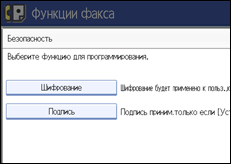
Чтобы указать шифрование для документов, передаваемых на станцию приема, нажмите [Шифрование]. Для использования функции шифрования адрес должен быть сохранен в Адрес.книге и включена опция шифрования. За подробной информацией о шифровании обратитесь к своему администратору.
Чтобы вложить подпись для документов передачи к станции приема, нажмите на [Подпись]. Для подробной информации о подписи обратитесь к вашему администратору.
![]() Нажмите [ОК].
Нажмите [ОК].
![]() Нажмите [ОК].
Нажмите [ОК].
![]() Нажмите клавишу [Выход].
Нажмите клавишу [Выход].
![]() Нажмите клавишу [Инструменты пользователя/Счетчик].
Нажмите клавишу [Инструменты пользователя/Счетчик].
![]()
После передачи документов отчеты о результате передачи не посылаются назад к отправителю.
В качестве станции приема вы можете установить адресата факса, Интернет-факса, IP-факса, электронной почты или папки.
Если вы указали адресата папки для передачи, можно задать формат файла, используемый для передачи на станцию приема. См. “Настройка параметров” (переключатель 21, бит 3).
После передачи документов переданные документы удаляются.
Если эта функция включена, аппарат печатает принятые документы, выполняет передачу и после передачи печатает отчет о результате передачи. Если вы не хотите его печатать обратитесь к вашему представителю сервиса.
Вы можете редактировать ячейки тем же образом, что и при их программировании.
Если вы удаляете адресата, указанного в списке адресатов как адресат приема, настройки адресата приема также удаляются, поэтому они должны быть зарегистрированы заново. Если адресат изменяется, то документ передается к новому адресату. При отсутствии адресата указанного типа, вы можете установить, какое назначение должно использоваться как альтернатива. См. "Настройки параметров" (переключатель 32, бит 0).
Выберите в настройках шифрования [Шифровать все] и зашифруйте отправляемую электронную почту независимо от настроек шифрования в пункте [Безопасность]. За подробной информации о шифровании обратитесь к администратору.
Электронная подпись ограничивается следующими способами, в зависимости от настроек S/MIME в приложении Web Image Monitor. За подробной информации об электронной подписи обратитесь к администратору.
Если задано [Установить отдельно]:
Вы можете установить [Подпись] в [Безопасность] и вложить электронную подпись в электронную почту для любой передачи.
Если задано [Не использовать подписи]:
Даже при нажатии на [Безопасность], [Подпись] не появляется.
Если задано [Использовать подписи]:
При отправке эл. почты вкладывается электронная подпись. Настройка [Подпись] в установке [Безопасность] не может быть отменена.